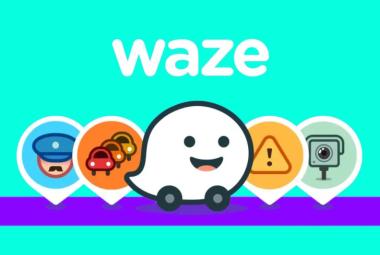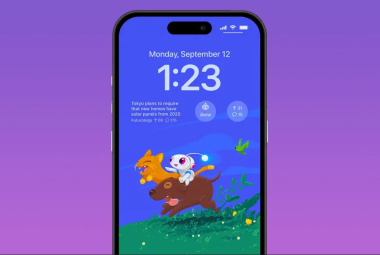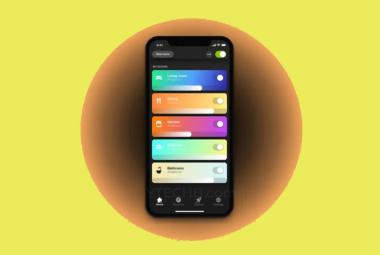Dengan iOS 16, Anda dapat mengunci foto tersembunyi di iPhone Anda!
Aplikasi Foto di iOS 16 menawarkan banyak fitur berguna, termasuk kemampuan untuk mengedit banyak foto dengan cepat, Perpustakaan Foto iCloud Bersama baru, menggabungkan dan menghapus foto, dan opsi untuk mengunci album foto tersembunyi dan album yang baru saja dihapus. Di iOS 16, Anda dapat dengan mudah mengunci foto paling pribadi di iPhone Anda.
Apple membutuhkan terlalu banyak waktu untuk menghadirkan alat utilitas yang sangat dibutuhkan ini ke iPhone, tetapi lebih baik terlambat daripada tidak sama sekali. Fitur aplikasi Foto baru di iOS 16 memungkinkan Anda mengunci album tersembunyi dengan bantuan ID Wajah, ID Sentuh, atau Kode Sandi.
Hingga saat ini, Anda dapat menyembunyikan foto apa pun dari pustaka foto utama, yang dapat diakses dengan mudah dari Album Tersembunyi di bawah utilitas. Dengan diperkenalkannya fitur baru, tidak perlu menginstal aplikasi gudang foto pihak ketiga di iPhone Anda, Anda dapat dengan mudah mengaktifkannya di bawah pengaturan Foto.
Meskipun fitur baru diaktifkan secara default, Anda akan melihat ikon kunci kecil di sebelah tombol panah pada tab album tersembunyi di bagian utilitas, jika tidak, Anda dapat mengikuti panduan ini untuk mengaktifkan kunci baru di album tersembunyi dan baru-baru ini album yang dihapus di iPhone Anda.
Mari selami langkah-langkahnya.
Cara Mengunci Album Tersembunyi dan Album yang Baru Dihapus di iOS 16
Baik Anda ingin mengunci album tersembunyi, album yang baru saja dihapus, atau menggabungkan foto duplikat, pastikan iPhone Anda menjalankan perangkat lunak iOS 16 terbaru. Jika iPhone Anda sudah berjalan di iOS 16 terbaru, ikuti langkah-langkah ini untuk mengunci foto pribadi atau sensitif di iPhone Anda.
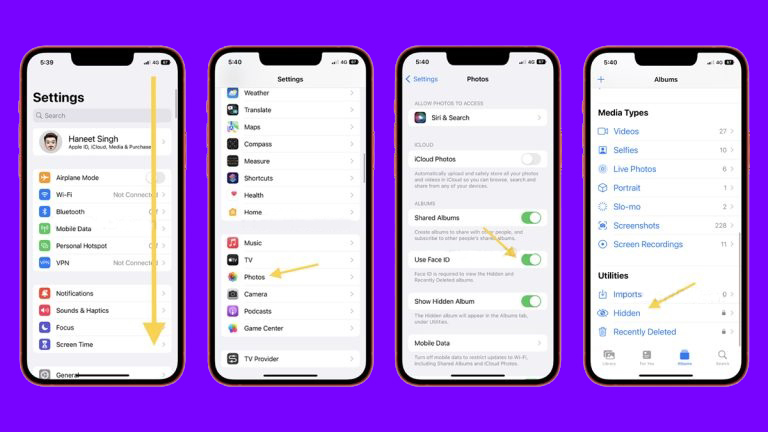
- Buka Settings di iPhone Anda yang menjalankan iOS 16.
- Gulir ke bawah, hingga Anda melihat pengaturan aplikasi Foto, lalu klik Photos.
- Sekarang aktifkan Use Face ID atau Use Touch ID (iPhone dengan ID Sentuh memiliki opsi Gunakan ID Sentuh).
- Pastikan opsi Tampilkan Album Tersembunyi diaktifkan.
- Setelah diaktifkan, buka aplikasi Foto.
- Pilih tab Album dari bilah bawah.
- Di layar album, geser ke bawah ke bawah.
- Di bawah bagian Utilitas, Anda akan melihat album Tersembunyi dan Baru Dihapus dengan ikon kunci di sebelah tombol panah.
- Ketuk di atasnya, sekarang akan diautentikasi menggunakan Face ID atau Touch ID.
Dengan fitur baru diaktifkan, jika seseorang di dekat Anda menemukan iPhone Anda yang tidak terkunci, mereka tidak akan dapat mengakses album yang baru saja dihapus atau disembunyikan.
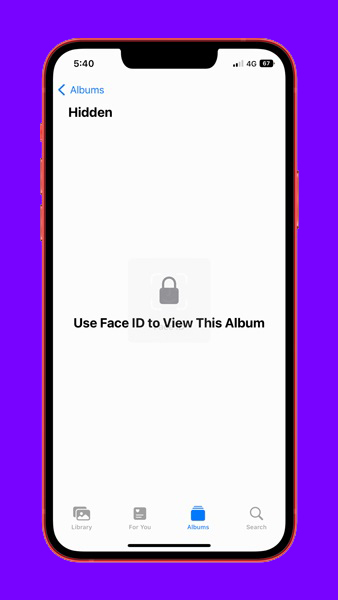
Jika Anda ingin memberikan akses ke album tersembunyi kepada anggota keluarga, Anda dapat menambahkan wajah alternatif ke Face ID. Untuk menambahkan ID Wajah alternatif, buka Pengaturan, lalu ID Wajah & Kode Sandi, masukkan kode sandi, lalu pilih "Siapkan opsi Penampilan Alternatif", sekarang tambahkan wajah baru untuk otentikasi ID Wajah, yang nantinya dapat Anda gunakan untuk membuka kunci iPhone Anda dan akses juga foto-foto tersembunyi.
Jadi, ini adalah cara termudah untuk mengunci foto tersembunyi di iPhone Anda.
Jika Anda masih memiliki pertanyaan tentang cara mengunci foto tersembunyi di iPhone yang menjalankan iOS 16, tinggalkan komentar di kotak komentar. Juga, bagikan artikel ini dengan teman-teman Anda.